فهرست
دا ټیوټوریل په Excel کې د مخکښو صفرونو اضافه کولو مختلفې لارې ښیې: څنګه چې تاسو ټایپ کوئ صفر وساتئ، په حجرو کې مخکښ صفر وښایاست، صفرونه لرې کړئ یا پټ کړئ.
که تاسو Excel کاروئ نه یوازې د شمیرو محاسبه کولو لپاره ، بلکه د ریکارډونو ساتل لکه زپ کوډونه ، امنیتي شمیرې یا د کارمندانو idونه ، تاسو ممکن اړتیا ولرئ په حجرو کې مخکښ صفرونه وساتئ. خو که تاسو په یوه حجره کې د "00123" په څیر د زپ کوډ ټایپ کولو هڅه وکړئ، Excel به سمدلاسه دا "123" ته لنډ کړي.
موضوع دا ده چې مایکروسافټ اکسل د پوستي کوډونو، تلیفون شمیرو او نورو ورته ننوتلو سره د شمیرو په توګه چلند کوي. په دوی باندې د عمومي یا شمیرې بڼه پلي کوي، او په اتوماتيک ډول مخکیني صفرونه لرې کوي. خوشبختانه، Excel په حجرو کې د مخکښو صفرونو ساتلو وسیله هم چمتو کوي، او نور په دې ټیوټوریل کې به تاسو د دې کولو لپاره یو څو لارې ومومئ.
څنګه په Excel کې مخکښ صفرونه وساتئ لکه څنګه چې تاسو ټایپ کوئ
د پیل لپاره، راځئ وګورو چې تاسو څنګه کولی شئ په Excel کې د یوې شمیرې مخې ته 0 واچوئ، د مثال په توګه په حجره کې 01 ټایپ کړئ. د دې لپاره، په ساده ډول د حجرې بڼه بدل کړئ متن :
- هغه حجرې غوره کړئ چیرې چې تاسو غواړئ د 0 سره شمیرې مخکینۍ کړئ.
- ته لاړ شئ. کور ټب > نمبر ګروپ، او د نمبر بڼه بکس کې متن غوره کړئ.
کله چې تاسو د شمیرې څخه مخکې صفر ټایپ کړئ، Excel به د حجرې په پورتنۍ چپه کونج کې یو کوچنی شنه مثلث ښکاره کړي چې دا په ګوته کوي چې د حجرې مینځپانګې کې یو څه غلط دی. د دې لرې کولو لپارهد ځینو بهرنیو سرچینو څخه. په ټولیز ډول، که تاسو د صفر مخکینۍ تار سره معامله کوئ چې د شمیرې استازیتوب کوي، تاسو کولی شئ د VALUE فعالیت وکاروئ ترڅو متن په شمیره بدل کړئ او په لاره کې مخکښ صفرونه لرې کړئ.
لاندې سکرین شاټ دوه فورمولونه ښیې:
- په B2 کې د متن فورمول په A2 کې ارزښت ته صفر اضافه کوي، او
- په C2 کې د ارزښت فورمول په B2 کې د ارزښت څخه مخکښ صفرونه لرې کوي.
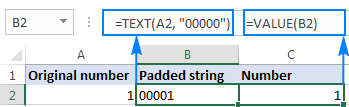
په Excel کې د صفرونو پټولو څرنګوالی
که تاسو نه غواړئ په خپل ایکسل شیټ کې د صفر ارزښت ښکاره کړئ، تاسو لاندې دوه اختیارونه لرئ:
14 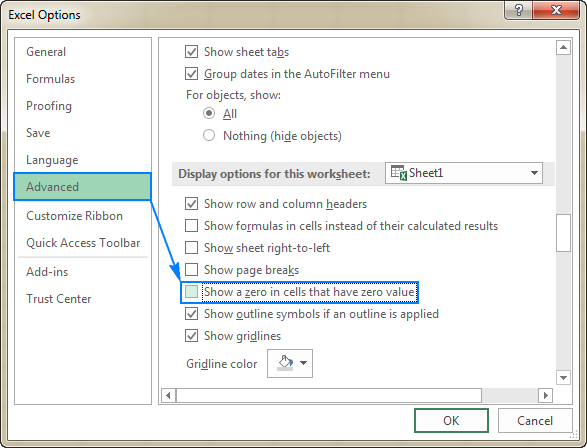
د دې لپاره، هغه حجرې وټاکئ چیرې چې تاسو غواړئ صفر پټ کړئ، Ctrl+1 کلیک وکړئ ترڅو د د شکل حجرو ډیالوګ خلاص کړئ، د کټګوري لاندې مطلب انتخاب کړئ، او د پورتني فارمیټ کوډ په ډول بکس کې ولیکئ.
لاندې سکرین شاټ ښیي چې B2 حجره صفر ارزښت لري، مګر دا په حجره کې نه ښودل کیږي:
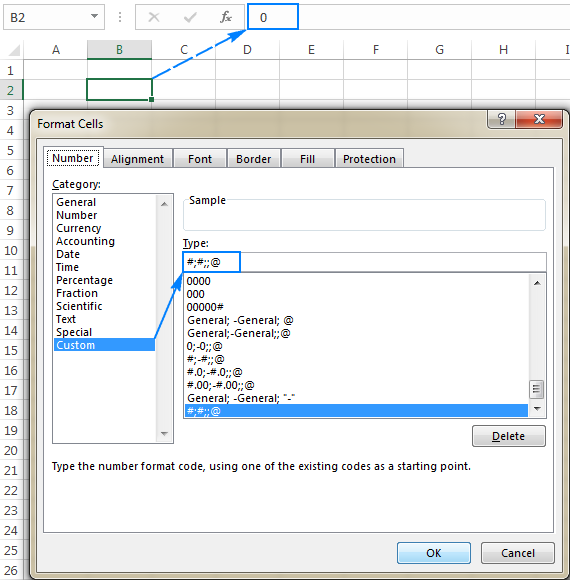
په Excel کې صفرونه اضافه او لرې کول په اسانۍ سره
په پای کې، زموږ د Excel لپاره د الټیمیټ سویټ کاروونکو لپاره ښه خبر - یوه نوې وسیلهپه ځانګړي توګه د صفرونو اداره کولو لپاره ډیزاین شوی خوشې شوی! مهرباني وکړئ ښه راغلاست د مخکښو زیرو اضافه / لرې کړئ.
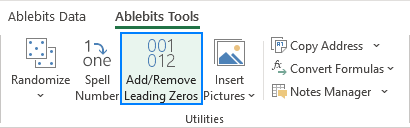
د معمول په څیر، موږ هڅه کړې چې د حرکتونو شمیر مطلق حد ته راټیټ کړو :)
تر اضافه مخکې صفر ، دلته هغه څه دي چې تاسو یې کوئ:
- د هدف حجرې وټاکئ او د مخکښو زیرو وسیلې اضافه کړئ / لرې کړئ. 11>
- د ټولو حروفو شمیره مشخص کړئ چې باید ښکاره شي.
- کلیک وکړئ Apply .
Done!
<43
د د مخکښو زیرو لرې کولو ، مرحلې خورا یو شان دي:
14>اضافه کولی شي په دواړو عددونو او تارونو کې مخکښ صفر اضافه کړي:
- د شمیرونو لپاره، د دودیز شمیره بڼه ټاکل شوې ده، د بیلګې په توګه یوازې د یو بصري استازیتوب شمېره بدله شوې، نه اصلي ارزښت.
- د الفا عددي تارونه د مخکښو صفرونو سره مخکینۍ دي، یعنې صفرونه په فزیکي توګه په حجرو کې داخل شوي دي.
دا دی تاسو څنګه کولی شئ په Excel کې صفر اضافه کړئ، لرې کړئ او پټ کړئ. د دې لپاره چې په دې ټیوټوریل کې تشریح شوي تخنیکونه ښه پوه شي، تاسو ته ښه راغلاست د نمونې کاري کتاب ډاونلوډ کړئ. زه ستاسو د لوستلو لپاره مننه کوم او هیله لرم چې تاسو راتلونکې اونۍ زموږ په بلاګ کې وګورم!
د موجود ډاونلوډونه
ایکسیل مخکښ زیرومثالونه (.xlsx دوتنه)
>د تېروتنې شاخص، حجره وټاکئ، د خبرتیا نښه کلیک وکړئ، او بیا کلیک وکړئ تېروتنه له پامه غورځول . 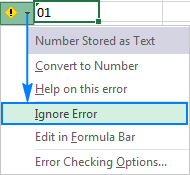
لاندې سکرین شاټ پایله ښیې:
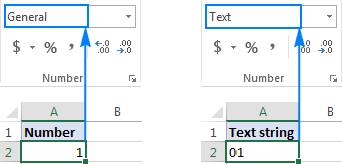
په Excel کې د مخکښو صفرونو ساتلو بله لاره دا ده چې یو شمیر د apostrophe (') سره مخکینۍ کړئ. د مثال په توګه، د 01 ټایپ کولو پرځای، '01' ټایپ کړئ. په دې حالت کې، تاسو اړتیا نلرئ د حجرې بڼه بدله کړئ.
لاندې کرښه: دا ساده تخنیک یو مهم محدودیت لري - د پایلې ارزښت یو متن تار ، نه شمیره، او په پایله کې دا په محاسبه او شمیرو فورمولونو کې نشي کارول کیدی. که دا هغه څه نه وي چې تاسو یې غواړئ، نو بیا د ګمرک شمیرې فارمیټ پلي کولو سره د ارزښت بصری نمایش بدل کړئ لکه څنګه چې په راتلونکي مثال کې ښودل شوي.
څنګه په Excel کې مخکښ صفرونه د دودیز شمیرې فارمیټ سره وښایاست
د مخکښو صفرونو د ښودلو لپاره، د دې ګامونو په ترسره کولو سره د دودیز شمیرې بڼه پلي کړئ:
- هغه حجره غوره کړئ چیرې چې تاسو غواړئ مخکښ صفر وښایئ، او Ctrl + 1 فشار ورکړئ ترڅو خلاص کړئ حجرې فارمیټ ډیالوګ.
- د کټګوري لاندې، مستقیم غوره کړئ.
- په ډول<کې د فارمیټ کوډ ټایپ کړئ 2> بکس.
په ډیرو مواردو کې، تاسو به د فارمیټ کوډ ته اړتیا ولرئ چې د 0 ځای لرونکي لرونکی وي، لکه 00. په فارمیټ کوډ کې د صفر شمیر د ټولو شمیرو شمیر سره مطابقت لري چې تاسو یې په حجره کې ښودل غواړئ (تاسو به یو څو مثالونه ومومئ لاندې).
- د بدلونونو د خوندي کولو لپاره په هو کې کلیک وکړئ.
د مثال په توګه،د 5 عددي شمیرې جوړولو لپاره د مخکښو زیرو اضافه کولو لپاره ، لاندې فارمیټ کوډ وکاروئ: 00000
16>3>
د Excel دودیز شمیرو فارمیټونو په کارولو سره ، تاسو کولی شئ اضافه کړئ مخکښ صفرونه د ثابت اوږدوالی شمیرې رامینځته کوي، لکه پورته مثال کې، او متغیر اوږدوالی شمیرې. دا ټول هغه ځای ته راښکته کیږي چې تاسو د فارمیټ کوډ کې کوم ځای لرونکی کاروئ:
- 0 - اضافي صفر ښکاره کوي
- # - اضافي صفر نه ښیې
د مثال په توګه، که تاسو په ځینو حجرو کې 000# بڼه پلي کړئ، کوم شمیر چې تاسو په هغه حجره کې ټایپ کوئ تر 3 مخکښو صفرونو پورې به وي.
ستاسو د دودیز شمیرې فارمیټونه هم کولی شي ځایونه ولري، هایفن، قوس، او داسې نور. مفصل وضاحت دلته موندلی شئ: د ګمرک ایکسل شمیره بڼه.
لاندې سپریډ شیټ د دودیز فارمیټونو یو څو نور مثالونه وړاندې کوي چې کولی شي په Excel کې مخکښ صفر ښکاره کړي.
| A | B | C | |
|---|---|---|---|
| 1 | ګمرک بڼه | ټایپ شوې شمیره | ښکاره شوې شمیره |
| 2<24 | 00000 | 123 | 00123 |
| 3 | 000# | 123 | 0123 |
| 4 | 00-00 | 1 | 00-01 | 5 | 00-# | 1 | 00-1 |
| 6 | 000 -0000 | 123456 | 012-3456 |
| 7 | ###-#### | 123456 | 12-3456 |
او لاندې فارمیټ کوډونه په ځانګړو فارمیټونو کې د شمیرو ښودلو لپاره کارول کیدی شيلکه زموږ زپ کوډونه، د تلیفون شمیرې، د کریډیټ کارت شمیرې، او د ټولنیز امنیت شمیرې.
| A | B | C | D | |
|---|---|---|---|---|
| 1 | د دودیز بڼه | ټایپ شوې شمیره | ښکاره شوې شمیره | |
| 2 | 23> زپ کوډ <2400000 | 1234 | 01234 | |
| 3 | ټولنیز امنیت | 000-00-0000 | 12345678 | 012-34-5678 |
| 4 | کریډیټ کارت | 0000-0000-0000-0000 | 12345556789123 | 0012-3455-5678-9123 |
| 5<24 | د تلیفون شمیرې | 00-0-000-000-0000 | 12345556789 | 00-1-234-555-6789 |
لارښوونه. اکسیل د پوستی کوډونو، تلیفون شمیرو او ټولنیز امنیت شمیرو لپاره یو څو مخکینۍ تعریف شوي ځانګړي فارمیټونه لري، لکه څنګه چې په لاندې سکرین شاټ کې ښودل شوي:
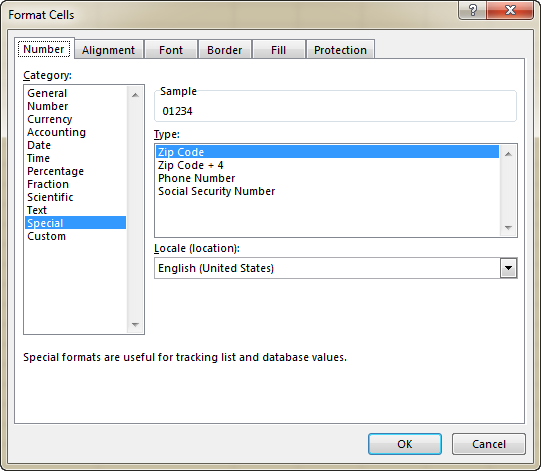
لاندې کرښه: دا طریقه غوره ده چې په داسې شرایطو کې وکارول شي کله چې تاسو د شمیرې ډیټاسیټ سره کار کوئ او پایلې باید شمیرې وي، متن نه. دا یوازې د شمیرې ښودنه بدلوي ، مګر پخپله شمیره نه: مخکښ صفر په حجرو کې څرګندیږي ، اصلي ارزښت په فارمول بار کې څرګندیږي. کله چې تاسو دا ډول حجرې په فورمولونو کې حواله کوئ، حسابونه د اصلي ارزښتونو سره خوشبو شوي دي. دودیز فارمیټونه یوازې په عددي ډیټا (شمیرو او نیټو) کې پلي کیدی شي او پایله یې هم یوه شمیره یا نیټه ده.
څنګه د متن سره په Excel کې مخکښ صفر اضافه کړئفنکشن
پداسې حال کې چې د دودیز شمیرې بڼه په حقیقت کې د اصلي ارزښت بدلولو پرته د شمیرې په مخ کې صفر ښیي، د Excel TEXT فنکشن په حجرو کې د مخکښو زیرو داخلولو سره "فزیکي" لخوا د صفر سره شمیرې پیډ کوي.
د TEXT( value , format_text ) فورمول سره د مخکښو صفرونو اضافه کولو لپاره، تاسو د ورته فارمیټ کوډونه کاروئ لکه څنګه چې د دودیز شمیر فارمیټونو کې. په هرصورت، د TEXT فعالیت پایله تل د متن تار وي، حتی که دا د شمیرې په څیر ښکاري.
د مثال په توګه، په A2 حجره کې د ارزښت څخه مخکې د 0 داخلولو لپاره، دا فورمول وکاروئ:
=TEXT(A2, "0#")
د یو ثابت اوږدوالی د صفر مخکینۍ تار جوړولو لپاره، د 5-حروف تار ووایاست، دا وکاروئ:
=TEXT(A2, "000000")
مهرباني وکړئ پام وکړئ چې د متن فنکشن د کوډونو په نښه کولو کې د فارمیټ کوډونو تړلو ته اړتیا لري. او دا پایلې به څنګه په Excel کې ښکاري:
| A | B | C<21 | |
|---|---|---|---|
| 1 | اصلي شمیره | پډ شوی شمیره | فارمول |
| 2 | 1 | 01 | =TEXT(B2, "0#") | <22
| 3 | 12 | 12 | =TEXT(B3, "0#") |
| 4 | 1 | 00001 | =TEXT(B4,"00000") |
| 5 | 12 | 00012 | =TEXT(B5,"00000") |
د متن فورمولونو په اړه د نورو معلوماتو لپاره مهرباني وکړئ وګورئ چې څنګه کارول کیږي په Excel کې د TEXT فنکشن.
لاندې کرښه: د Excel TEXT فنکشن تل یو متن سټرینګ بیرته راګرځي،شمیره نه ده، او له همدې امله تاسو نشئ کولی پایلې د ریاضیاتو په محاسبه او نورو فورمولونو کې وکاروئ، پرته لدې چې تاسو اړتیا لرئ د نورو متن تارونو سره محصول پرتله کړئ.
څنګه د متن تارونو ته مخکښ صفر اضافه کړئ
په تیرو مثالونو کې، تاسو زده کړل چې څنګه په Excel کې د شمیرې څخه مخکې صفر اضافه کړئ. مګر څه که تاسو اړتیا لرئ د 0A102 په څیر د متن تار مخې ته صفر (s) واچوئ؟ په دې حالت کې، نه TEXT او نه هم دودیز بڼه به کار وکړي ځکه چې دوی یوازې د شمیرو ارزښتونو سره معامله کوي.
که چیرې ارزښت د صفر سره پیډ شي حروف یا نور متن حروف ولري، د لاندې فورمولونو څخه یو کار واخلئ، کوم چې وړاندیز کوي یونیورسل حل چې په دواړو شمیرونو او متن تارونو باندې تطبیق کیږي.
فارمول 1. د RIGHT فنکشن په کارولو سره مخکښ صفر اضافه کړئ
د مخکښ کولو ترټولو اسانه لار په Excel کې د متن تارونو څخه مخکې صفرونه د RIGHT فعالیت کاروي:
RIGHT(" 0000 " & cell , string_length )چیرته:
- "0000" د صفر اعظمي شمیره ده چې تاسو یې اضافه کول غواړئ. د مثال په توګه، د 2 صفرونو اضافه کولو لپاره، تاسو "00" ټایپ کړئ.
- Cell هغه حجرې ته حواله ده چې اصلي ارزښت لري.
- String_length دا دی چې پایله کېدونکی تار باید څومره حروف ولري.
د مثال په توګه، په A2 حجره کې د ارزښت پراساس د صفر مخکینۍ 6-حروف تار جوړولو لپاره، دا فورمول وکاروئ:
=RIGHT("000000"&A2, 6)
هغه څه چې فورمول یې په A2 ("000000"&A2) کې ارزښت ته 6 صفر اضافه کوي، اوبیا صحیح 6 حروف راوباسئ. د پایلې په توګه، دا د ټاکل شوي ټول تار حد ته د رسیدو لپاره یوازې د صفر صحیح شمیر داخلوي:
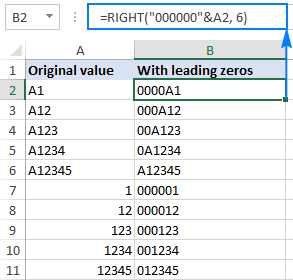
په پورتني مثال کې، د صفر اعظمي شمیر د ټول تار اوږدوالی سره مساوي دی (6 حروف)، او له همدې امله ټولې پایلې لرونکي تارونه 6-حروف اوږده دي ( ثابت اوږدوالی). که چیرې په یوه خالي حجره کې تطبیق شي، نو فورمول به د 6 صفرونو لرونکی تار بیرته راولي.
ستاسو د سوداګرۍ منطق پورې اړه لري، تاسو کولی شئ د صفر مختلف شمیرې او ټول حروف وړاندې کړئ، د بیلګې په توګه:
=RIGHT("00"&A2, 6)
د پایلې په توګه، تاسو به د متغیر اوږدوالی تارونه ترلاسه کړئ چې تر 2 مخکښو صفرونو پورې اړه لري:
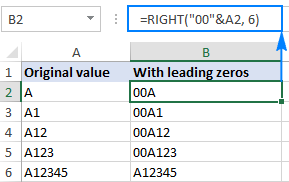
فارمول 2. پیډ مخکښ صفر د REPT په کارولو سره او د LEN افعال
په Excel کې د متن تار څخه مخکې د مخکښو صفرونو د داخلولو بله لاره د REPT او LEN افعالونو دا ترکیب کارول دي:
REPT(0, د صفرونو شمیر -LEN( حجره ))& cellد مثال په توګه، د A2 ارزښت ته د مخکښو صفرونو اضافه کولو لپاره د 6-حروف تار جوړولو لپاره، دا فورمول په لاندې ډول ځي:
=REPT(0, 6-LEN(A2))&A2
دا فورمول څنګه کار کوي:
په دې پوهیدل چې د REPT فنکشن یو ټاکلی کریکٹر څو ځله تکراروي، او LEN د تار ټول اوږدوالی بیرته راګرځوي، د فورمول منطق دی د پوهیدلو لپاره اسانه:
- LEN(A2) په A2 حجره کې د حروفونو ټول شمیر ترلاسه کوي.
- REPT(0, 6-LEN(A) 2)) د صفر اړین شمیر اضافه کوي. د څو صفرونو محاسبه کولو لپارهباید اضافه شي، تاسو په A2 کې د تار اوږدوالی د صفرونو له اعظمي شمیر څخه کم کړئ.
- په پای کې، تاسو د A2 ارزښت سره صفر سره یوځای کړئ، او لاندې پایله ترلاسه کړئ:
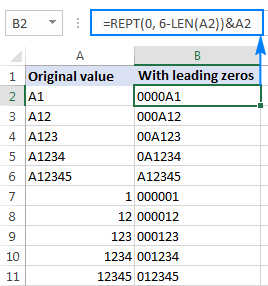
لاندې کرښه : دا فورمول کولی شي مخکښې صفر دواړه عددونو او متن تارونو ته اضافه کړي، مګر پایله تل متن وي، نه شمیره.
څنګه د مخکینیو صفرونو یو ثابت شمیر اضافه کړئ
په یوه کالم کې د ټولو ارزښتونو (شمیرونو یا متن تارونو) د یو ټاکلي شمیر صفرونو سره د مخکینۍ کولو لپاره، د CONCATENATE فنکشن، یا په Excel 365 - 2019 کې د CONCAT فنکشن وکاروئ، یا امپرسینډ آپریټر.
د مثال په توګه، د A2 حجره کې د شمیرې څخه مخکې د 0 کیښودلو لپاره، د دې فورمولونو څخه یو کار واخلئ:
=CONCATENATE(0,A2)
یا
=0&A2
لکه څنګه چې په لاندې سکرین شاټ کې ښودل شوي، فورمول په یوه کالم کې ټولو حجرو ته یوازې یو مخکښ صفر اضافه کوي پرته لدې چې اصلي ارزښت څومره حروف ولري:
35>
په ورته ډول، تاسو کولی شئ 2 مخکښ صفر (00)، 3 صفر (000) یا څومره صفرونه چې تاسو یې غواړئ د شمیرو او متن تار څخه مخکې دننه کړئ. s.
لاندې کرښه : د دې فورمول پایله د متن تار هم دی حتی کله چې تاسو د شمیرو سره صفر سره یوځای کوئ.
په Excel کې د مخکښو صفرونو لرې کولو څرنګوالی
هغه میتود چې تاسو یې په Excel کې د مخکښو صفرونو لرې کولو لپاره کاروئ پدې پورې اړه لري چې دا صفرونه څنګه اضافه شوي:
- که چیرې مخکیني صفرونه د دودیز شمیرې فارمیټ سره اضافه شوي وي (صفر په حجره کې لیدل کیږي، مګر په فورمول بار کې نه)، تطبیق کړئبل دودیز شکل یا بیرته عمومي بڼه لکه څنګه چې دلته ښودل شوي.
- که چیرې صفر ټایپ شوي وي یا بل ډول په حجرو کې د متن په شکل کې داخل شوي وي (یو کوچنی شنه مثلث د حجرې په پورتنۍ چپه کونج کې ښودل شوی)، متن ته بدل کړئ شمیره.
- که مخکښې صفرونه د فارمول په کارولو سره اضافه شوي وي (فارمول د فارمول بار کې څرګندیږي کله چې حجره غوره شي) ، د لرې کولو لپاره د VALUE فنکشن وکاروئ.
د لاندې انځور ټولې درې قضیې ښیې چې تاسو سره د سم تخنیک غوره کولو کې مرسته کوي:
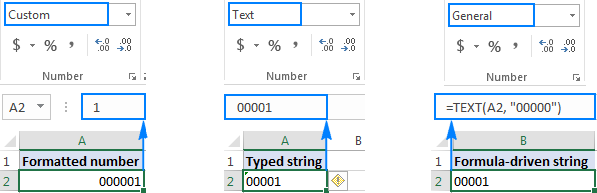
د حجرې بڼه بدلولو سره مخکښ صفرونه لرې کړئ
که مخکښې صفرونه په حجرو کې ښودل شوي وي د دودیز شکل سره، بیا د حجرې بڼه بیرته ډیفالټ ته بدل کړئ عمومي ، یا د بل شمیره بڼه پلي کړئ چې مخکینۍ صفر نه ښکاره کوي.
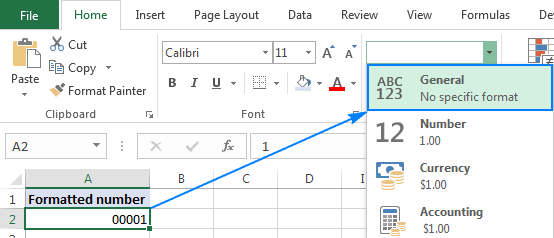
کله چې مخکینۍ صفرونه د متن په شکل شوي حجره کې څرګند شي، د دوی د لرې کولو ترټولو اسانه لار د حجرو غوره کول دي، د عجب ټکي کلیک وکړئ، او بیا کلیک وکړئ ته بدل کړئ. شمېره :
<3 8>
د فورمول په کارولو سره مخکښ صفرونه لرې کړئ
په هغه صورت کې چې یو مخکینۍ صفر د فورمول سره اضافه شي، د لرې کولو لپاره بل فورمول وکاروئ. د صفر لرې کولو فورمول دومره ساده دی لکه:
=VALUE(A2)
چیرې چې A2 هغه حجره ده چې تاسو یې غواړئ مخکیني صفرونه لرې کړئ.
دا طریقه هم کارول کیدی شي په مستقیم ډول په حجرو کې ټایپ شوي صفرونه لرې کړئ (لکه په تیرو مثال کې) یا Excel ته وارد شوي

